A legjobb módja annak, hogy MP3-ot adjon az iPhone-hoz iTunes-dal vagy anélkül

Amint látja, az MP3 zenék iPhonehoz való hozzáadásának végső és lényeges lépése az összes letöltött dalnak az iPhone-ra történő betöltése. Úgy tűnik, könnyű elérni, de elég figyelmet kell fordítania. A hagyományos iOS felhasználók számára az iTunes a hivatalos zenei átviteli eszköz, amely az egyik iPhone-ról a másikra importál zenét. De csak az iTunes-ban vásárolt dalokra. És rengeteg korlátozás van az iTunes MP3 fájlok szinkronizálására. Ezekre vagy ezekre a tényezőkre két módszert mutatok be az MP3 iPhone, az iTunes szinkronizálás vagy más iOS-átviteli szoftver beszerzésére, hogy az MP3-ot közvetlenül az iPhone-hoz hozzáadja.
1 rész: A legjobb All-in-One iPhone átviteli szoftver az iTunes cseréjére
Tipard iPhone Transfer Ultimate, amely egyetlen kattintással átviheti az iOS-fájlokat közvetlenül a legújabb iPhone / iPad / iPod / Windows / Mac készülékek között. Pontosabban az iOS-fájlok zenei, fényképeket, videókat, tévéműsorokat, névjegyeket, naptárakat, albumokat, PDF-eket stb. Tartalmaznak. Minden iPhone adatát biztonságosan mentheti és számítógépre és iOS-eszközökre is átviheti. Annak ellenére, hogy MP3 zeneszámokat szeretne az iTunes-ra átvinni, az előző zenéid továbbra is élni fog. Ennek eredményeként a Tipard iPhone Transfer Ultimate az intelligens iPhone átvitel, az MP3 iPhone szinkronizálás nélküli másolásához.
Zeneszámok áttöltése a számítógépről iPhone-ra
Csatlakoztassa iPhone készülékét a Windows / Mac számítógéphez.
Válasszon MP3 dalokat az iPhone készülékhez.
A letöltött MP3 dalok láthatók Média menüben, és megjelenik a jobb oldali ablaktáblán. Ha már létrehozott lejátszási listákat, akkor menjen Listák közvetlenül.
Kezdje el az MP3 hangfájlok iPhone-ra történő átvitelét.
Válassza ki az iPhone-ba importálni kívánt zenét az előugró ablakban.
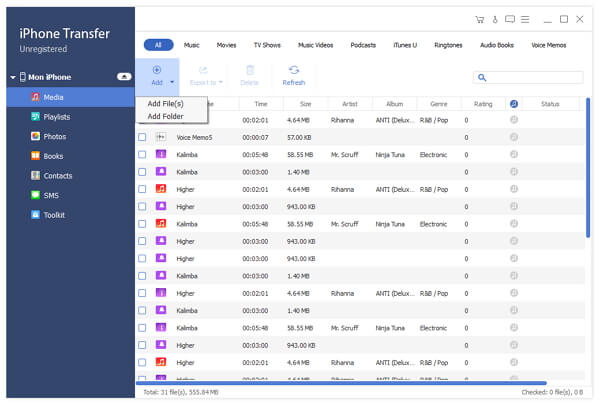
MP3 zene feltöltése iOS eszközről egy másik iPhone készülékre
Csatlakoztassa az iOS eszközöket a számítógéphez.
Keresse meg az MP3 zenét.
Mindkét iOS eszköz megjelenik a bal oldali ablaktáblán. Kattintson az iOS eszközre, amely az MP3 zeneszámokat exportálja másikra, és megüt Média hogy megnézze az összes zenét.
Az MP3 hozzáadása az iPhone-hoz iTunes nélkül.
választ Exportálás az eszköztáron, és válassza ki iOS-eszköze nevét, ha zenét szeretne átvinni a barátai iPhone készülékének iPhone-jára vagy az új vásárolt iPhone 7-re.
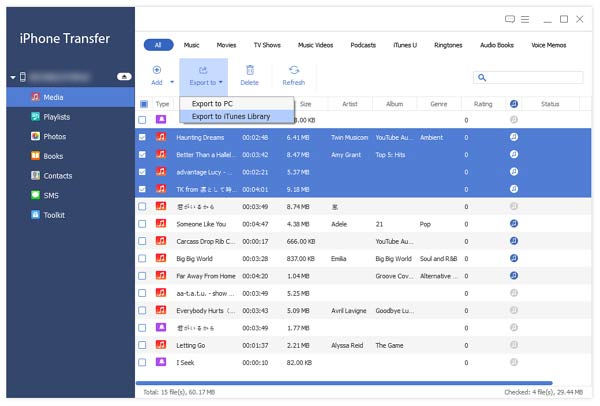
Röviden, a Tipard iPhone Transfer Ultimate képes MP3 fájlok átvinni az iPhone-ra az adatvesztés és gyors sebesség nélkül. Ezenkívül két választási lehetőséget kínál Önnek, legyen szó akár az egyik iPhone-ról a másikra történő feltöltésre, akár a számítógép asztaláról, győződjön meg arról, hogy elkészített USB-kábellel, majd az összes MP3 audióját az iPhone-ba exportálják anélkül, hogy iTunes zenei üres károkat szenvedne .
2 rész: Add hozzá az MP3-t az iPhone-hoz az iTunes segítségével a dalok szinkronizálásával
Bár az iTunes nem barátságos az iPhone MP3 zeneszámok átvitelével, de ha nem bánja, vagy más szándékai vannak, akkor a következő módokat másolhatja. Az előfeltétel az, hogy frissítse az iTunes legújabb verzióját. Mivel az iTunes automatikusan ellenőrizni fogja a verzióját, amikor automatikusan futtat iTunes-t. Vagy megkapja a Check for Update értesítést.
Csatlakoztassa iPhone készülékét számítógéppel.
Használja az USB kábelt az iOS eszköz és a számítógép összekapcsolásához. Később, keresse meg az iPhone-t a fő iTunes menü bal felső sarkában. Ez a kis ikon az eszköztár alatt.
Import MP3 fájlokat az iTunes könyvtárba.
A pop-art design, négy időzóna kijelzése egyszerre és méretének arányai azok az érvek, amelyek a NeXtime Time Zones-t kiváló választássá teszik. Válassza a Mappa hozzáadása a könyvtárba/ Fájl hozzáadása a könyvtárba alatt filé menüben feltöltheti MP3 zenéit az iTunes-ra.
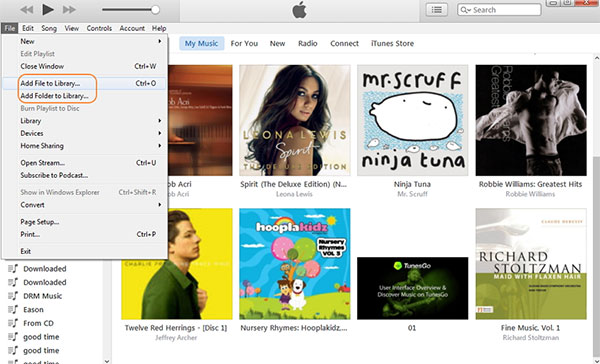
Szinkronizálja iPhone készülékét az iTunes programmal.
Két módja van az MP3 iPhone-ra történő átvitelére az iTunes-on keresztül. Ha már korábban szinkronizálta a zenét az iPhone-ra az iTunes-on ezen a számítógépen, majd válassza ki zene és válassza ki a Zene szinkronizálása kattintson a gombra Teljes zenei könyvtár. Vagy kezelheti az iTunes zenetárat azáltal, hogy kiválasztja az adott albumokat vagy zenei műfajokat MP3 zeneszámok hozzáadása az iPhone-hoz a zenei könyvtárban.
Zene szinkronizálása iPhone-ra.
A zenei könyvtár kezelése után válassza ki alkalmaz a jobb alsó sarokban.
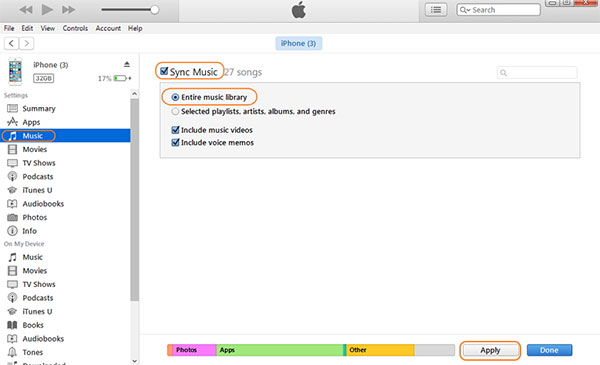
Végül várj csak néhány másodpercet, hogy az egész zenét az iPhone-ra továbbítsd. És megjelenik a párbeszédablak, amely bejelenti, hogy az Ön iTunes-könyvtárát törli a kicserélt tartalom. Választ Törlés és szinkronizálás továbbmenni.
Megjegyzések: sikertelen lesz, ha zenét ad hozzá iPhone-hoz az új számítógépen, amelyet korábban nem szinkronizáltak. Vigyázzon, hogy az eredeti fájlokat az MP3-ről az iPhone szinkronizálás után el kell távolítani.
3 rész: További két MP3 az iPhone átviteli szoftverhez
1. Iexplorer (Windows és Mac)
További lehetőségeket kínál az iOS adatátvitelhez, az iExplorer támogatja a felhasználókat az iOS-adatok átvitelére, nem csak számítógépről iPhone-ra, hanem iPhone-ra is, amely jobb munkát végzett, mint az iTunes. Három fő szempont van az iPhone, a média, az adatok és a fájlok szinkronizálására. A zenészek számára az iExplorer Auto Transfer szolgáltatást kínál, az MP3 automatikus hozzáadásához az iPhone-hoz.
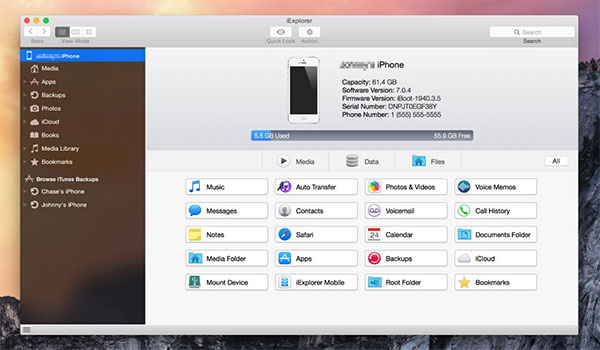
2. MediaMonkey (Windows)
Ez a multifunkcionális Windows fájlkezelő, amely többféle formátumban rendezi és konvertálja az audio és video fájlokat. Ezenkívül biztonsági mentést és vizuális megjelenítési effektusokat hozhat létre a tulajdonságok szerkesztéséhez és javításához. A MediaMonkey ingyenes verziót kínál az iPhone és Android készülékek alapvető zenei átviteléhez. Megpróbálhat letölteni MP3 zeneszámokat iPhone-hoz hozzá iTunes nélkül a MediaMonkey-on.
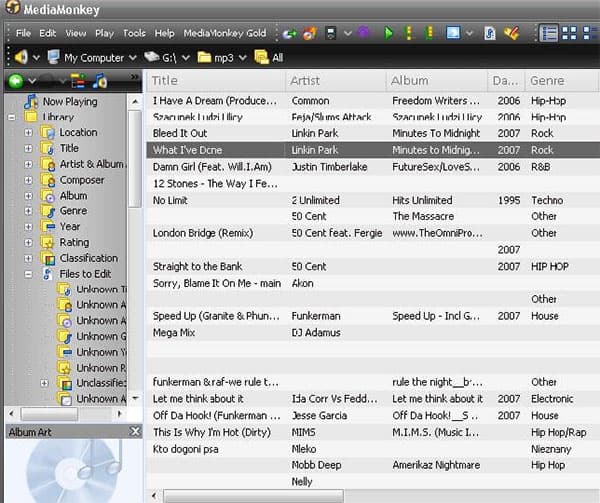
Ez az MP3 zeneszámok iPhone-folyamatokba történő behelyezésére szolgál. Ha még mindig van valami nehezen kitalálható, nyugodtan lépjen kapcsolatba velünk.
A legjobb módja annak, hogy MP3-ot adjon az iPhone-hoz iTunes-dal vagy anélkül







